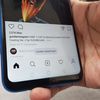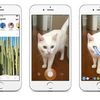Cara Mengamankan Akun Instagram dengan "Login" Dua Langkah

KOMPAS.com - Hacking akun media sosial kini seolah sudah menjadi hal lumrah. Password pun dinilai tak lagi cukup untuk mengamankan akun online. Otentikasi dua langkah (two-factor authentication, 2FA) diperlukan sebagai lapisan pengaman tambahan.
Dengan 2FA, usai memasukkan kata kunci untuk login, pengguna diharuskan memasukkan kode tambahan yang dikirim lewat SMS atau aplikasi authenticator pihak ketiga, seperti Google Authenticator dan Authy. Akun pun jadi lebih kebal peretasan.
Instagram sebelumnya sudah mendukung 2FA via SMS. Pada pekan ini, media sosial populer kepunyaan Facebook itu menambah dukungan 2FA dengan aplikasi-aplikasi authenticator pihak ketiga.
Dukungan aplikasi authenticator sebenarnya sudah hadir lebih dulu untuk aplikasi Instagram di iOS pada akhir Agustus lalu. Hanya saja, Android baru belakangan menyusul.
Lalu, bagaimana cara mengaktifkan 2FA di Instagram? Ikuti langkah-langkahnya berikut ini.
Dengan aplikasi authenticator pihak ketiga
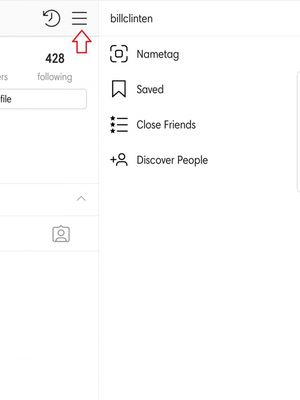 Ikon menu setttings di aplikasi Instagram.
Ikon menu setttings di aplikasi Instagram.1. Buka menu Settings dengan memilih ikon tiga garis di atas layar
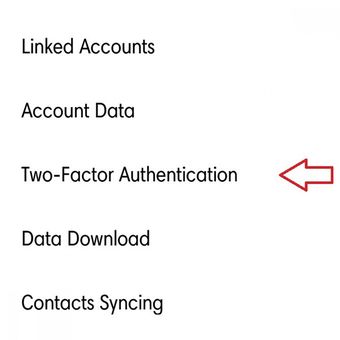 Menu setting untuk mengaktifkan two-factor authentication.
Menu setting untuk mengaktifkan two-factor authentication.2. Scroll sampai bawah dan pilih Two-Factor Authentication.
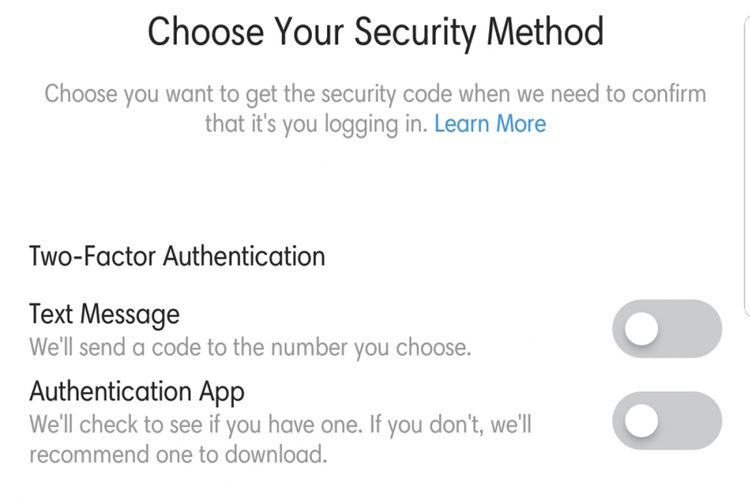 Dua opsi two-factor authentication, via SMS atau aplikasi.
Dua opsi two-factor authentication, via SMS atau aplikasi.3. Klik "Get Started" dan akan muncul tampilan pilihan metode pengamanan. Di sini, pengguna bisa mengaktifkan lewat SMS, atau lewat aplikasi otentikasi.
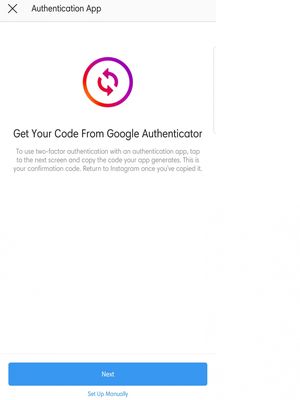 Pilihan memasang aplikasi Google Authenticator sebagai sarana two-factor authentication di Instagram.
Pilihan memasang aplikasi Google Authenticator sebagai sarana two-factor authentication di Instagram.4. Nantinya akan muncul tampilan seperti ini yang akan mengunduh dan memasang aplikasi Google Authenticator ketika pengguna menekan tombol Install App.
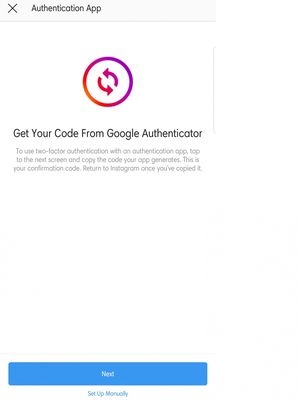 Pilihan mengunduh Google Authenticator dari Instagram.
Pilihan mengunduh Google Authenticator dari Instagram.5. Setelah memasang Google Authenticator, kembali ke tampilan setelan Instagram nomor 3 dan aktifkan Authentication App. Akan muncul tampilan di atas, lalu pilih Next.
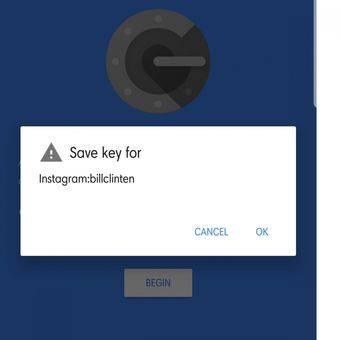 Piluhan menambah aplikasi Instagram di Google Authenticator.
Piluhan menambah aplikasi Instagram di Google Authenticator.6. Akan muncul tampilan konfirmasi Google untuk menambah Instagram ke daftar otentikasi. Pilih OK untuk menyetujui.
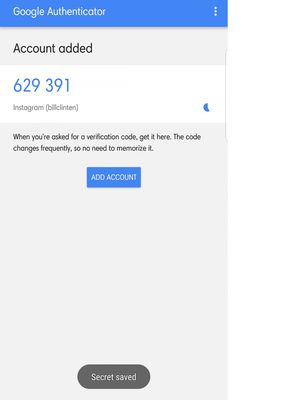 Kode dari Google Authenticator untuk dimasukkan ke aplikasi Instagram.
Kode dari Google Authenticator untuk dimasukkan ke aplikasi Instagram.7 Setelah itu, akun Instagram Anda akan terdaftar pada Google Authenticator. Pengguna dapat lebih lanjut melihat 6 angka kode yang akan berubah setiap 30 detik.
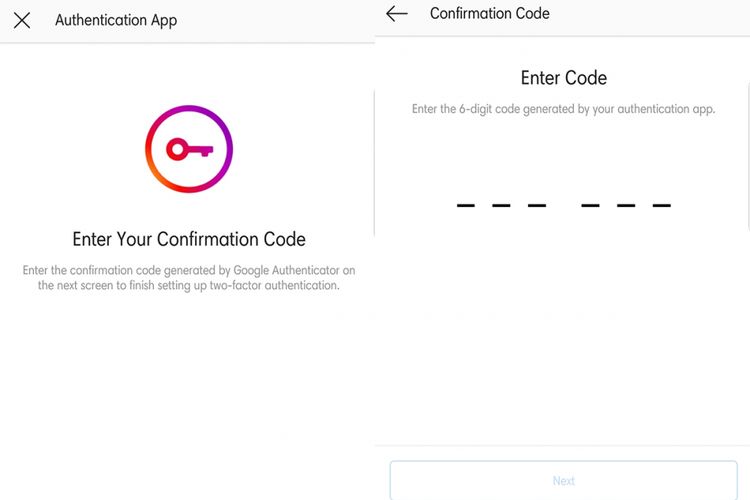 Tampilan input kode two factor authentication di aplikasi Instagram.
Tampilan input kode two factor authentication di aplikasi Instagram.8. Salin kode tersebut dan masukkan di kolom pada tampilan Instagram di atas. Perlu diingat, kode tidak akan berlaku jika lewat dari 30 detik sejak awal munculnya kode di Google Authenticator.
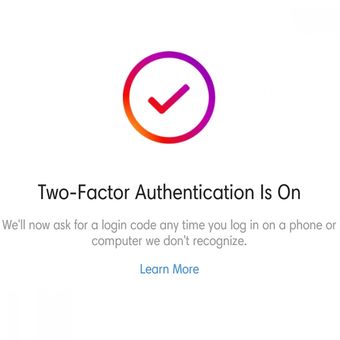 Two-factor Authentication berhasil dinyalakan di Instagram.
Two-factor Authentication berhasil dinyalakan di Instagram.9. Akan muncul tampilan ini setelah pengguna memasukkan kode yang berarti Instagram pengguna telah terproteksi fitur 2FA.
Dengan SMS
1. Buka menu Settings, pilih Two-Factor Authentication. Lalu, pilih Get Started dan aktifkan otentikasi via SMS. Pilih opsi Text Message seperti dalam gambar di langkah nomor 3 di atas.
2. Akan muncul tampilan 6 kolom angka kode kosong. Instagram mengirim kode otentikasi ke nomor ponsel yang terdaftar di akun Instagram masing-masing pengguna.
Jika tidak ada kode masuk ke SMS, pengguna dapat mengirim kode kembali dengan mengklik Resend Code atau mengganti nomor ponselnya melalui opsi Change Phone Number.
3. Setelah melewati langkah diatas dengan mengisi kode dan mengklik Next, maka akun pengguna telah diproteksi oleh otentikasi SMS.
Instagram akan turut menampilkan serangkaian kode cadangan yang bisa digunakan untuk login apabila pengguna sedang tidak dapat menerima SMS. Tiap deret kode hanya bisa dipakai sekali. Catatlah kode-kode ini dan simpan di tempat aman.
Two-factor authentication lewat SMS mungkin terasa lebih ringkas, namun mamakai aplikasi pihak ketiga seperti Google Authenticator masih lebih aman.
Ini karena pesan SMS rentan dicegat dan diintip oleh orang tidak bertanggung jawab, dengan mengeksploitasi celah keamanan di jaringan seluler.
Simak breaking news dan berita pilihan kami langsung di ponselmu. Pilih saluran andalanmu akses berita Kompas.com WhatsApp Channel : https://www.whatsapp.com/channel/0029VaFPbedBPzjZrk13HO3D. Pastikan kamu sudah install aplikasi WhatsApp ya.-
![]()
Instagram "Down", Pengguna Ramai Mengeluh di Twitter
-
![]()
Mirip Snapchat, Pengguna Instagram Kini Bisa "Follow" dengan "Nametag"
-
![]()
Hari Ini dalam Sejarah: Aplikasi Instagram Dirilis...
-
![]()
Instagram Diam-diam Uji Pelacakan Lokasi Pengguna untuk Iklan
-
![]()
Video di Instagram Stories Sekarang Bisa Lebih Lama dari 15 Detik?